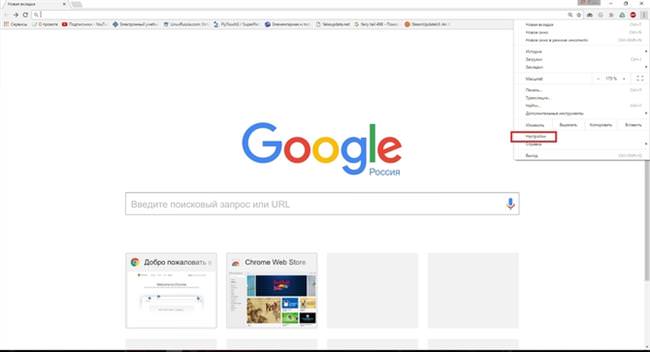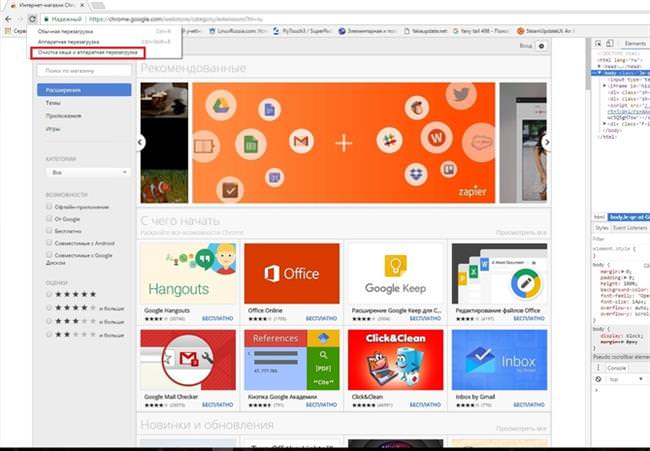Чистка кеша окремої сторінки
В деяких випадку можуть виникнути проблеми (гальма, зависання, спонтанні перезавантаження) в роботі якогось певного сайту. У такій ситуації обов’язково видаляти тимчасові файли всього браузера, адже це можна зробити для конкретної інтернет-сторінки:
- Перейшовши на необхідний для очищення сайт, потрібно відкрити інструменти розробників, скориставшись комбінацією кнопок «Ctrl» + «Shift» + «I», без них обійтися не вийде. Справа повинне з’явитися вікно з кодом відкритого сайту;

- Відкрити контекстне меню сайту (натискання правою клавішею миші по кнопці перезавантаження сторінки) і вибрати пункт «Очищення кеша і апаратне перезавантаження». Після чого браузер повністю перезапуститься.

- Правда існує більш простий варіант. Необхідно натиснути комбінацію клавіш Ctrl+F
Включення Java в браузері Google Chrome